Outlook'a HTML imzaları nasıl içe aktarılır veya eklenir?
İndirdiğiniz bir HTML imzanız varsa ve bunu Outlook'ta kullanmak istiyorsanız, doğrudan bir içe aktarma işlevi bulunmamaktadır. Ancak, dosyaları doğru klasöre manuel olarak yerleştirerek ve ayarları düzenleyerek, HTML imzanızı sorunsuz bir şekilde Outlook'a entegre edebilirsiniz. Bu makale size adım adım Outlook'a HTML imzalarını nasıl içe aktaracağınızı veya ekleyeceğinizi gösterecektir.
Outlook'da HTML imzalarını içe aktarın veya ekleyin
Outlook'da HTML imzalarını içe aktarın veya ekleyin
1. Dosya Gezgini'ni açın, aşağıdaki yolu adres çubuğuna yapıştırın ve Enter tuşuna basın. Bu, Outlook'un tüm imza dosyalarını depoladığı klasörü açar.
%AppData%\Microsoft\Signatures
2. İndirdiğiniz HTML imza dosyalarının bulunduğu klasörü açın, tüm ilgili dosya ve klasörleri seçin, ardından sağ tıklayın ve açılır menüden Kopyala'yı seçin veya Ctrl + C tuşlarına basın.
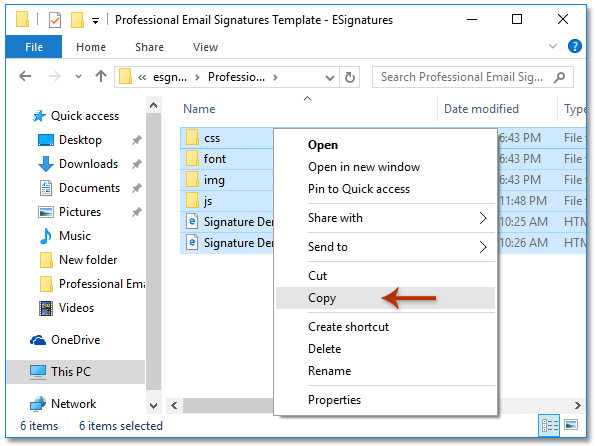
3. Outlook İmzalar klasörüne geri dönün ve Ctrl + V tuşlarına basarak kopyalanan dosyaları yapıştırın.
4. Dosya Gezgini'nde Görünüm sekmesine tıklayın ve "Dosya adı uzantıları" seçeneğini işaretleyin.

5. İçe aktarılan imzanın HTML dosyasını bulun, adına tıklayın, uzantısını .html'den .htm'ye değiştirin ve Enter tuşuna basın.
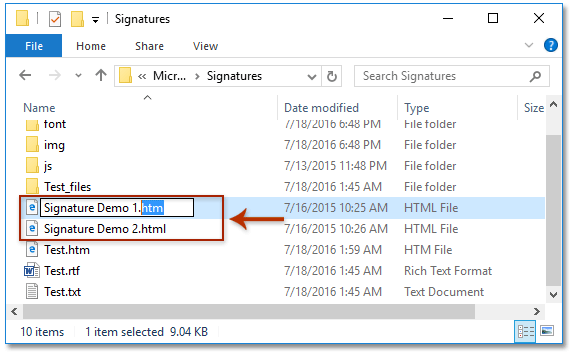
6. Yeniden Adlandırma Onayı iletişim kutusunda, HTML imzasını Outlook'unuza içe aktarmak için Evet'e tıklayın.

Outlook'daki içe aktarılan imzaları düzenleyin veya özelleştirin
1. Outlook'u açın, Posta görünümüne gidin ve Ana Sayfa > Yeni E-posta'ya tıklayın.
2. Yeni ileti penceresinde, Ekle > İmza > İmzalar'a tıklayın.
3. İmzalar ve Kağıt Başlıkları iletişim kutusunda:
- 1). Düzenlenecek imzayı seç altında, değiştirmek istediğiniz içe aktarılmış imzayı tıklayın.
- 2). İmzayı düzenle bölümünde, gerekli tüm düzenlemeleri yapın.
- 3). Değişiklikleri kaydetmek için Tamam'a tıklayın.

⚡ İpucu: Birden fazla imzayı düzenlemeniz gerekiyorsa, bu işlemi tekrarlayın.
📅 Konu veya İmzaya Anında Tarih Ekleme!
E-postalara manuel olarak tarih eklemekten bıkmış mısınız? Kutools for Outlook ile, her yeni e-posta yazdığınızda, yanıtladığınızda veya ilettiğinizde mevcut tarihi otomatik olarak konuya veya imzaya ekleyebilirsiniz. Bir kez ayarlayın ve gerisini Kutools halleder! 🚀
💡 Hızlı İpucu: Kutools > Seçenekler'e tıklayın ve imzalarda veya konularda tarih eklemeyi etkinleştirin.

✅ Konu satırlarına otomatik olarak tarih ekleme
✅ Yeni ve yanıt e-postalarında çalışır
Demo: Outlook'da HTML imzalarını içe aktarın veya ekleyin
Bu videoda Kutools / Kutools Plus sekmesini keşfedin – güçlü özelliklerle dolu, ücretsiz AI araçları da dahil! Tüm özellikleri 30 gün boyunca hiçbir kısıtlama olmadan ücretsiz deneyin!
İlgili Makaleler
Outlook'daki imzada bulanık görüntüyü yeniden boyutlandırın
Outlook imzalarını içeren klasörü açın
Outlook'daki her e-postaya otomatik imza atayın
Outlook imzalarındaki resimleri hizalayın veya kaydırın
Outlook imzasına yatay çizgi ekleyin veya ekleyin
En İyi Ofis Verimlilik Araçları
Son Dakika: Kutools for Outlook Ücretsiz Sürümünü Sunmaya Başladı!
Yepyeni Kutools for Outlook ile100'den fazla etkileyici özelliği deneyimleyin! Şimdi indir!
📧 E-posta Otomasyonu: Otomatik Yanıt (POP ve IMAP için kullanılabilir) / E-posta Gönderimini Zamanla / E-posta Gönderirken Kurala Göre Otomatik CC/BCC / Gelişmiş Kurallar ile Otomatik Yönlendirme / Selamlama Ekle / Çoklu Alıcılı E-postaları Otomatik Olarak Bireysel Mesajlara Böl...
📨 E-posta Yönetimi: E-postayı Geri Çağır / Konu veya diğer kriterlere göre dolandırıcılık amaçlı e-postaları engelle / Yinelenen e-postaları sil / Gelişmiş Arama / Klasörleri Düzenle...
📁 Ekler Pro: Toplu Kaydet / Toplu Ayır / Toplu Sıkıştır / Otomatik Kaydet / Otomatik Ayır / Otomatik Sıkıştır...
🌟 Arayüz Büyüsü: 😊 Daha Fazla Şık ve Eğlenceli Emoji / Önemli e-postalar geldiğinde uyarı / Outlook'u kapatmak yerine küçült...
👍 Tek Tıkla Harikalar: Tümüne Eklerle Yanıtla / Kimlik Avı E-postalarına Karşı Koruma / 🕘 Gönderenin Saat Dilimini Göster...
👩🏼🤝👩🏻 Kişiler & Takvim: Seçilen E-postalardan Toplu Kişi Ekle / Bir Kişi Grubunu Bireysel Gruplara Böl / Doğum günü hatırlatıcısını kaldır...
Kutools'u tercih ettiğiniz dilde kullanın – İngilizce, İspanyolca, Almanca, Fransızca, Çince ve40'tan fazla başka dili destekler!


🚀 Tek Tıkla İndir — Tüm Ofis Eklentilerini Edinin
Şiddetle Tavsiye Edilen: Kutools for Office (5'i1 arada)
Tek tıkla beş kurulum paketini birden indirin — Kutools for Excel, Outlook, Word, PowerPoint ve Office Tab Pro. Şimdi indir!
- ✅ Tek tık kolaylığı: Beş kurulum paketinin hepsini tek seferde indirin.
- 🚀 Her türlü Ofis görevi için hazır: İhtiyacınız olan eklentileri istediğiniz zaman yükleyin.
- 🧰 Dahil olanlar: Kutools for Excel / Kutools for Outlook / Kutools for Word / Office Tab Pro / Kutools for PowerPoint
